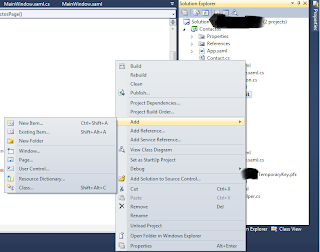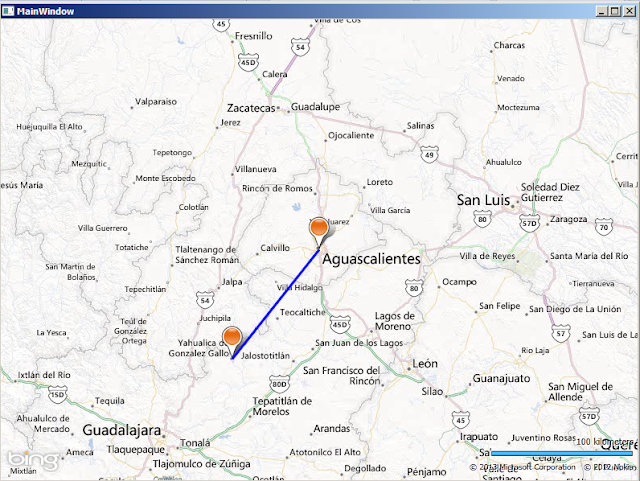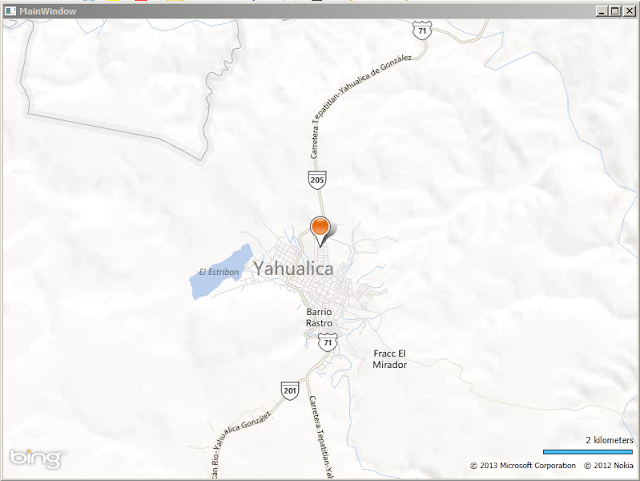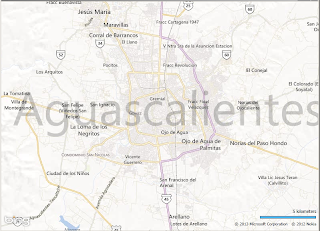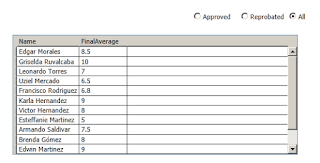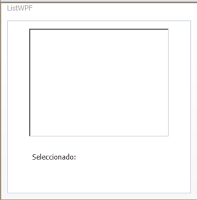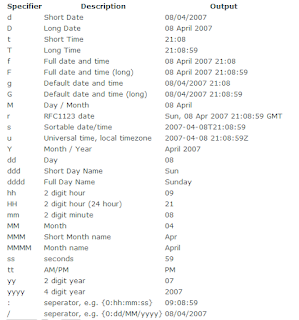Garbage Collection (Recolector de basura).
Un poco de detalle técnico del Garbage Collection (Recolector de basura) de .NET Framework, esté administra la asignación y liberación de memoria para nuestras aplicaciones. Cada vez que se crea un nuevo objeto, el Common Language Runtime asigna memoria para el objeto del montón administrado. Siempre y cuando el espacio de direcciones está disponible en el montón administrado, el tiempo de ejecución continúa asignando espacio para nuevos objetos. . Sin embargo, la memoria no es infinita. Finalmente, el recolector de basura debe realizar una colección con el fin de liberar memoria. Motor de optimización del recolector de basura determina el mejor momento para realizar una recolección, en base a las asignaciones que se realizan. Cuando el recolector de elementos no utilizados realiza una recolección, busca objetos en el montón administrado que ya no están siendo utilizados por la aplicación y realiza las operaciones necesarias para rec...